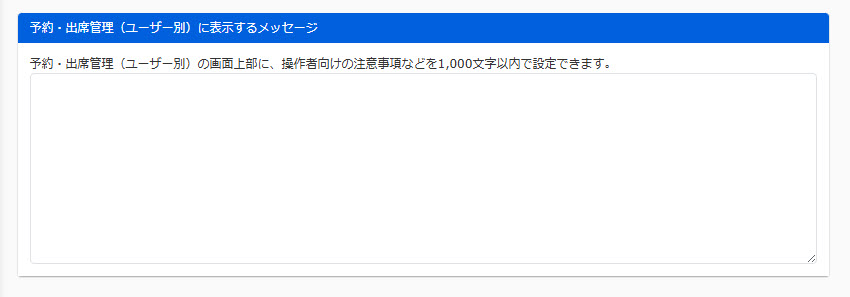研修機能基本設定
研修機能全体の共通項目に関する設定ができます。
【研修機能とは】
複数のコースを組み合わせたものを、1つの研修として用意できます。
学習者は一覧の中から希望する研修を選択して受講の予約を行い、期間内に受講します。
ご利用条件
カスタマイズオプション、コンテンツ管理編集権限
設定方法
各項目ごとにご説明します。
※編集した内容を保存するには、必ず画面右下の「保存」ボタンをクリックして終了してください。
01.設定画面を開く
サイドメニューにある、「研修機能」>「研修基本設定」を選択してください。
02.基本設定
下記項目について、設定を行います。
▼レビュー機能の利用
ユーザーが研修に対するレビュー(評価)を投稿/閲覧できるレビュー機能を利用するかどうかを設定できます。
利用する場合は、トグルをOnにしてください。
▼ユーザーによる研修のキャンセルの利用
ユーザーによる研修のキャンセルを許可するかどうかを設定できます。
許可する場合は、トグルをOnにしてください。
▼一覧はログインするまで閲覧不可
ログイン前のユーザーに、研修一覧画面の閲覧を許可するかどうかを設定できます。
閲覧不可とする場合は、トグルをOnにしてください。
※トグルをOnにすると、全てのシェアボタンが非表示となります。
▼シェアボタン画像
シェアボタンとは、各研修詳細画面に表示される「SHARE」ボタンのことです。
こちらから、SNSで研修の情報をシェアできる機能です。
ユーザーがこのシェアボタンをクリックした際に開く、ポップアップに表示する画像を設定できます。
「ファイルを選択」から、画像ファイルをアップロードしてください。
▼ハッシュタグ
研修をSNSでシェアした際に表示するハッシュタグを設定できます。
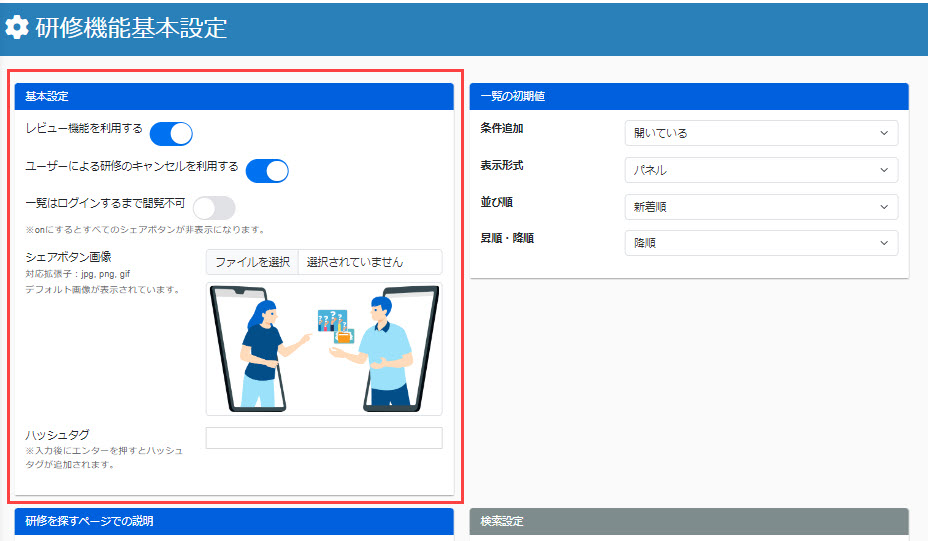
03.研修を探すページでの説明
「研修を探す」画面の上部に説明文を設定でき、この内容をこちらで編集できます。
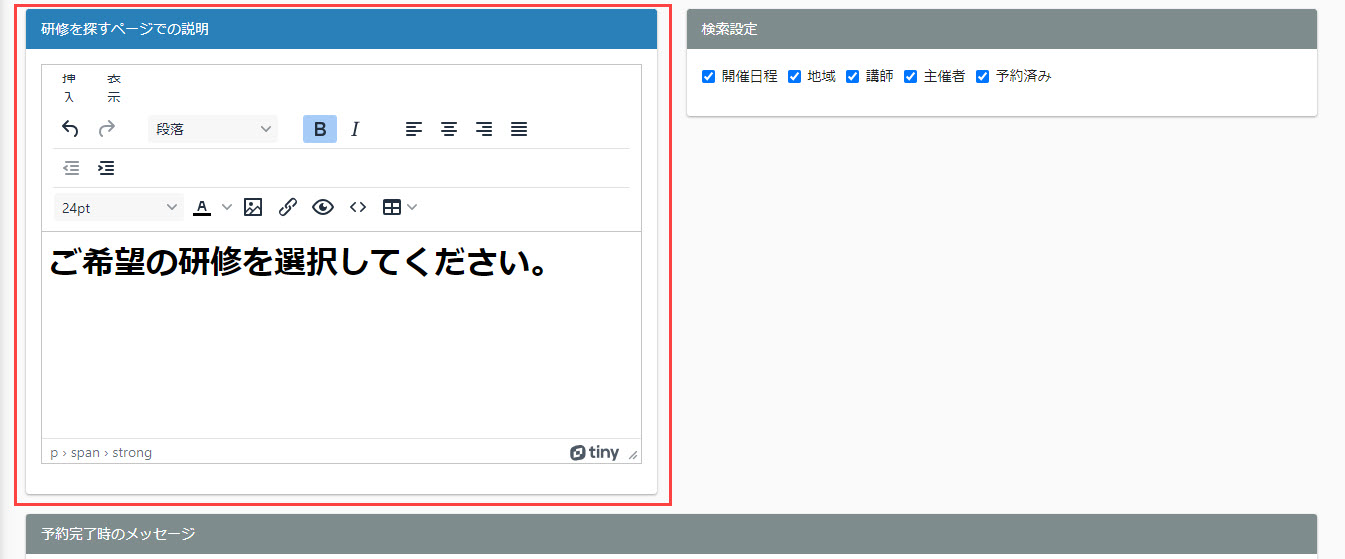
04.一覧の初期値
「研修を探す」画面での、研修一覧の表示に関する設定ができます。
検索条件欄を最初から表示するか/格納するか、表示形式をパネル/リスト形式のどちらにするか、研修の並び順のルールをどうするか、昇順/降順のどちらにするかを選択できます。
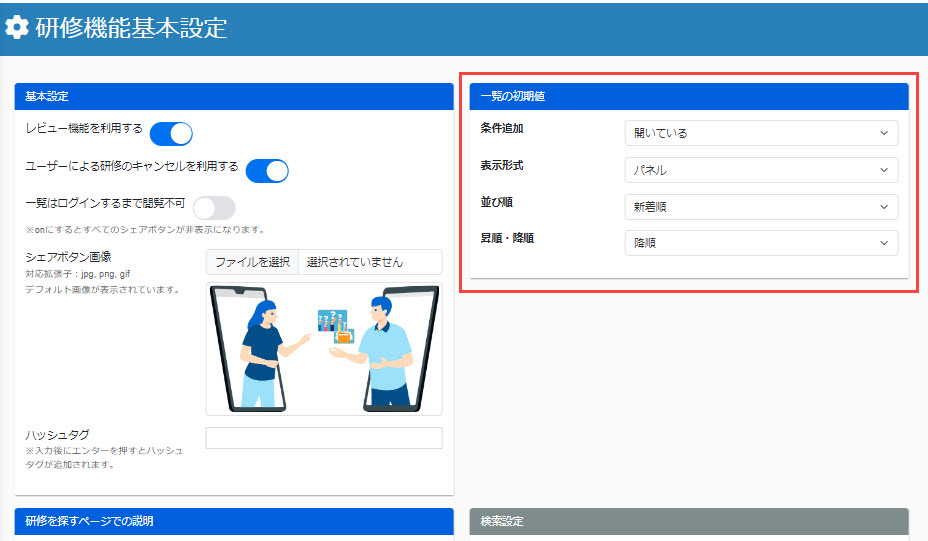
05.検索設定
「研修を探す」画面で、研修を検索する際の検索条件として含める項目を選択できます。
検索条件に含める項目に✔を入れてください。
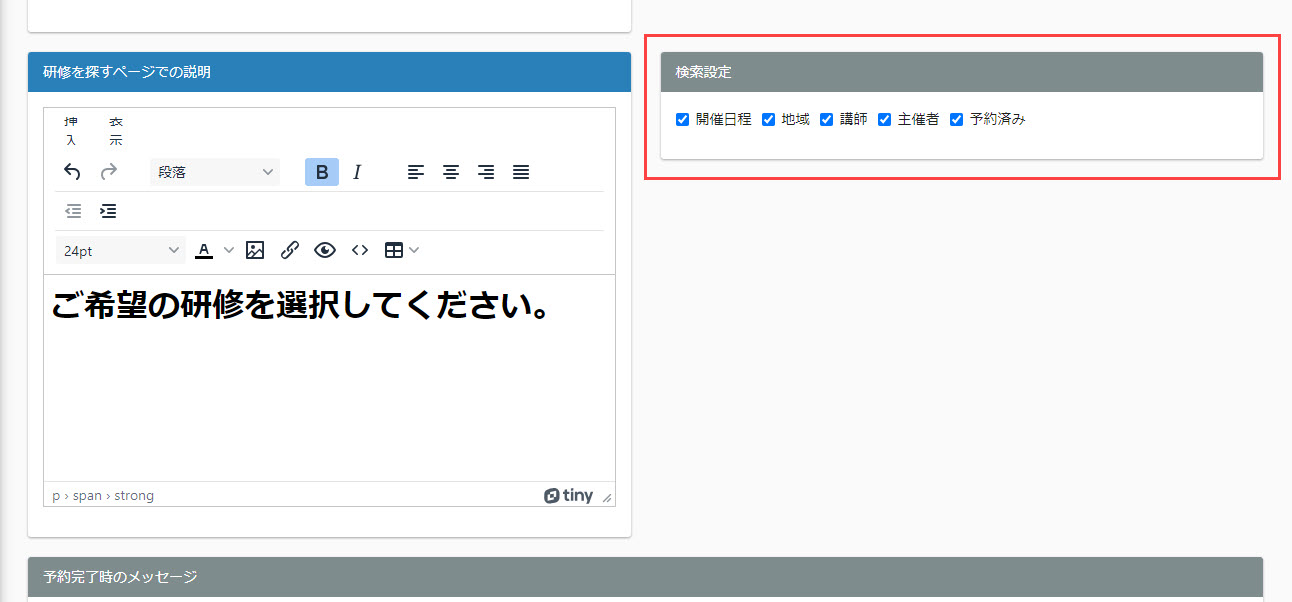
06.予約完了時のメッセージ
ユーザーが研修の予約を完了した際に表示させるメッセージの内容を編集できます。
こちらは自動承認をON/OFFに設定した場合ごとに、それぞれ個別に編集できます。

07.チケット一覧印刷用画面で表示する項目
チケットの印刷用画面にどの項目を表示させるかを選択できます。
なお、選択できる項目は最大7個までです。
※チケット番号は、必須項目です。
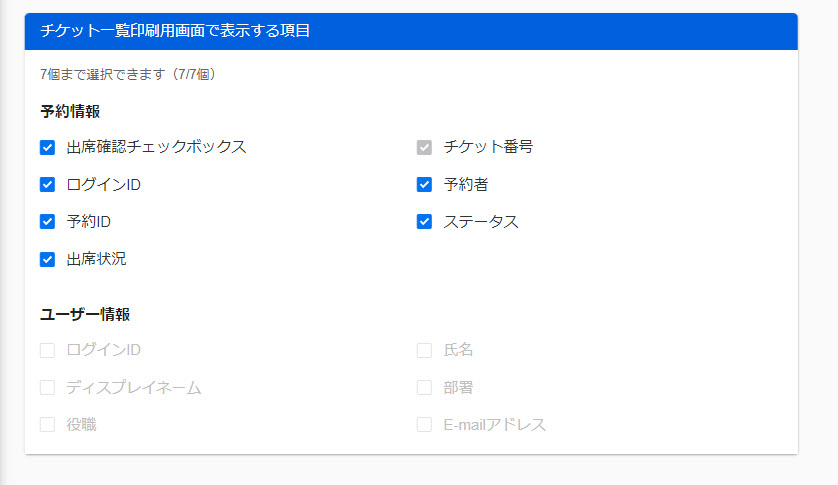
08.予約・出席管理(ユーザー別)に表示するメッセージ
「ユーザー別予約・出席管理」画面の上部に、操作者に対する注意事項を表示させることができます。
利用する場合は、表示する内容を入力してください。